Bør du skaffe deg et Wi-Fi mesh-nettverk – Fordeler og ulemper

Oppdag fordelene og ulempene ved å få et Wi-Fi mesh-nettverk for å avgjøre om det er det rette valget for deg.
Dødsområder, varierende hastigheter og inkonsekvent ytelse er bare noen av mange internettrelaterte problemer et Wi-Fi mesh-nettverk kan løse. Disse smarte enhetene utvider effektivt rekkevidden av Wi-Fi-en din hjemme, og gir enhetene flere "noder" å koble seg til som er nærmere dem (og dermed lettere tilgjengelige) enn hovedruteren.
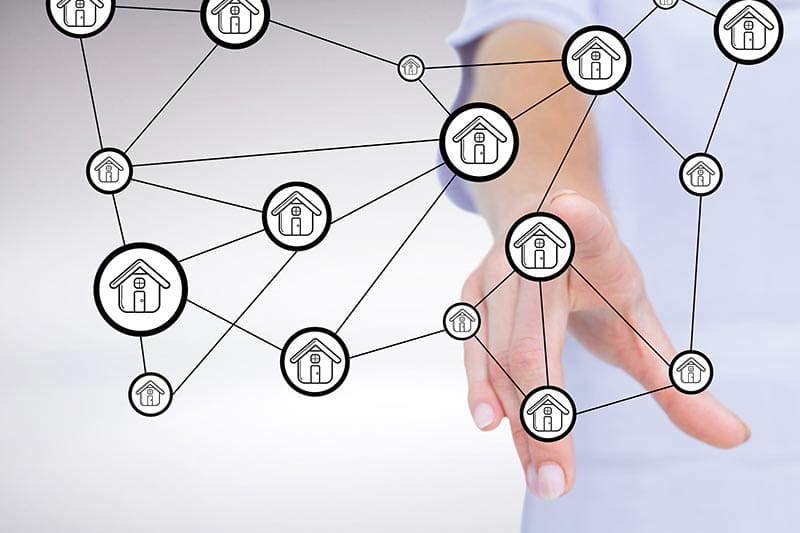
Men er et Wi-Fi mesh-nettverk riktig for deg? La oss se på fordelene og ulempene for å finne ut av det.
Innhold
Først, fordelene:
Den mest åpenbare fordelen og den viktigste grunnen til at mange investerer i et Wi-Fi mesh-nettverk er at det utvider dekningen av hjemmets Wi-Fi-nettverk langt utover det en enkel ruter kan tilby.
Ruteren din kan for eksempel befinne seg nede i stuen, og internett fungerer fint der. Men oppe i noen av soverommene mister du signalet, hastigheten avtar, eller du kan ikke koble til i det hele tatt. Et mesh-nettverk vil løse det.
Mesh-nettverk lar deg ikke bare koble til flere enheter i flere områder rundt hjemmet, men de gir også en bemerkelsesverdig grad av konsistens når det gjelder hastighet og andre ytelsesmetrier.
Med andre ord, dersom vi bruker eksemplet ovenfor igjen, kan du få den samme internettopplevelsen i soverommene oppe som du ville fått i stuen rett ved siden av ruteren din. Du slipper å forholde deg til frustrerende dødsområder eller områder der signalet virker ujevn eller upålitelig.
En annen aspekt ved mesh-nettverk er at de ikke har noen fast øvre grense for hvor langt du kan ta dem. Du kan fortsette å legge til noder i fremtiden, om nødvendig, for å støtte flere enheter og ta Wi-Fi-signalet ditt enda lenger.
Du kan til og med ta signalet ut til et skur eller patioområde, eller utvide det opp eller ned til loft og kjellere. Eller, la oss si at du utvider hjemmet ditt – du vil kunne plassere nye noder rundt utvidelsen og forbli på nettet hvor enn du går.
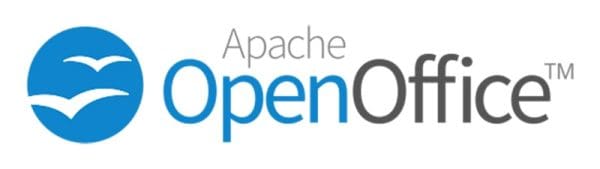
Nå, ulempene:
Utvilsomt den største ulempen er kostnaden. Selv om budsjettvennlige mesh-noder eksisterer, kan et kvalitetssystem koste flere hundre dollar. Det kan til og med stige til firefigurnivåer hvis du har en veldig stor eiendom og trenger flere noder.
I tillegg, ettersom nettverksteknologi utvikler seg og systemer endres, må du kanskje erstatte de gamle mesh-nodene dine med de nyeste modellene noen år senere. Dette betyr at du kanskje ikke nødvendigvis får mye verdi ut av denne teknologien.
Selv om mange er fristet av utsiktene til et mesh-nettverk, kan de være litt "overkill" i noen hjem. Mange rutere i dag er sterke nok til å gi et kraftig signal som bør føre til anstendige hastigheter og ytelse i nesten alle små hjem, leiligheter eller til og med mellomstore hjem.
I større eiendommer er mesh-nettverk mer nyttige, men selv da kan en signalforsterker eller rekkeviddeforsterker være tilstrekkelig (og vil koste mye mindre). Derfor kan du angre på kjøpet ditt hvis du kjøper et fancy mesh-nettverk og oppdager at det ikke endrer livet ditt så mye.
Selv om mesh-nettverk er designet for å være brukervennlige, er de ikke alltid de mest intuitivt tilbehørene. Oppsettprosessen, spesielt, kan være ganske tidkrevende, og de med lite teknisk ekspertise kan slite med plassering og konfigurering av noder.
Å legge til nye noder til en eksisterende oppsett er noen ganger også vanskelig. Og hvis en enkelt node har et problem, kan ytelsen lide inntil du finner det og fikser det. Kort sagt, du trenger et rimelig nivå av nettverkskunnskap for å få mest mulig ut av disse enhetene.
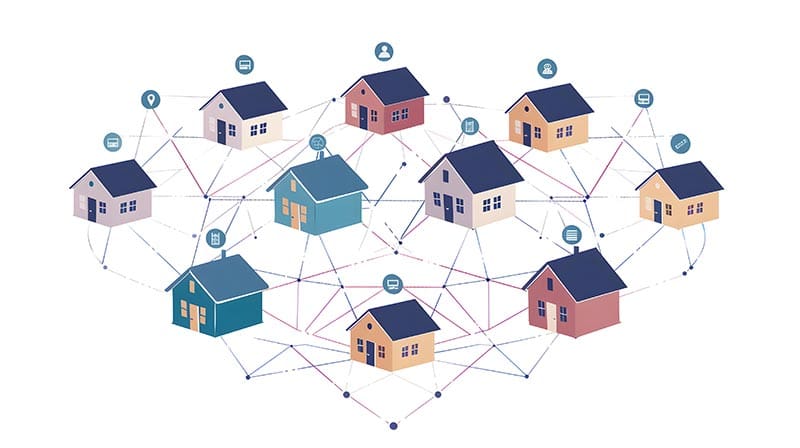
Hvis du bor i et stort hjem, jobber hjemmefra og/eller sliter med dødsområder og hastighetsproblemer, kan et Wi-Fi mesh-nettverk være verdt det. Hvis du bor i et mindre hjem med færre problemer og har et mindre budsjett, vurder å se på en signalforsterker i stedet.
Se vår Google Play Kjøpshistorikk ved å følge disse nybegynnervennlige trinnene for å holde apputgiftene dine under kontroll.
Ha det moro i Zoom-møtene dine med noen morsomme filtre du kan prøve. Legg til en glorie eller se ut som en enhjørning i Zoom-møtene dine med disse morsomme filtrene.
Lær hvordan du fremhever tekst med farge i Google Slides-appen med denne trinn-for-trinn-veiledningen for mobil og datamaskin.
Samsung Galaxy Z Fold 5, med sitt innovative foldbare design og banebrytende teknologi, tilbyr ulike måter å koble til en PC. Enten du ønsker
Du har kanskje ikke alltid tenkt over det, men en av de mest utbredte funksjonene på en smarttelefon er muligheten til å ta et skjermbilde. Over tid har metode for å ta skjermbilder utviklet seg av ulike grunner, enten ved tillegg eller fjerning av fysiske knapper eller innføring av nye programvarefunksjoner.
Se hvor enkelt det er å legge til en ny WhatsApp-kontakt ved hjelp av din tilpassede QR-kode for å spare tid og lagre kontakter som en proff.
Lær å forkorte tiden du bruker på PowerPoint-filer ved å lære disse viktige hurtigtastene for PowerPoint.
Bruk Gmail som en sikkerhetskopi for personlig eller profesjonell Outlook-e-post? Lær hvordan du eksporterer kontakter fra Outlook til Gmail for å sikkerhetskopiere kontakter.
Denne guiden viser deg hvordan du sletter bilder og videoer fra Facebook ved hjelp av PC, Android eller iOS-enhet.
For å slutte å se innlegg fra Facebook-grupper, gå til den gruppens side, og klikk på Flere alternativer. Velg deretter Følg ikke lenger gruppe.








